Comment concevoir des modèles personnalisés dans Google Slides
Si vous avez l’habitude de structurer vos présentations toujours de la même manière, l’utilisation d’un modèle peut vous faire gagner un temps précieux. Voici une méthode pour créer vos propres modèles personnalisés dans Google Slides.
Google Slides propose une large sélection de modèles prédéfinis pour les comptes gratuits, mais ces derniers ne correspondent pas toujours à toutes les exigences. Pour concevoir un modèle personnalisé que vous pourrez réutiliser à volonté, il est nécessaire de recourir à une petite astuce.
Ouvrez votre navigateur, rendez-vous sur Google Slides et démarrez une nouvelle présentation, reprenez une présentation existante ou choisissez l’un des modèles proposés par Google.
Une fois que la structure de base de votre modèle est définie, renommez le fichier en utilisant un nom incluant le terme « modèle ». Cliquez sur le nom du fichier, modifiez-le en ajoutant « Modèle » et validez en appuyant sur la touche « Entrée ».
Ensuite, cliquez sur l’icône de dossier située à côté du nom du fichier, puis sur l’icône « Nouveau dossier » pour créer un dossier spécifiquement destiné à vos modèles Google Slides.
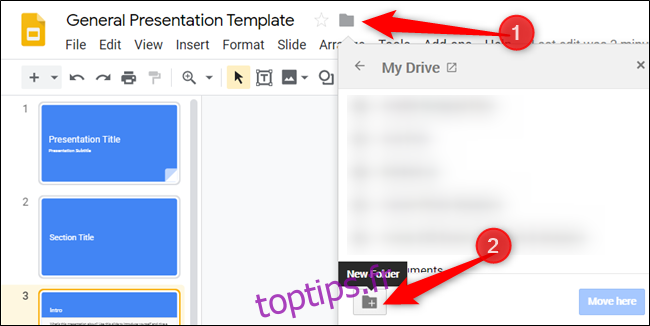
Attribuez un nom à ce nouveau dossier et validez en cliquant sur la coche.
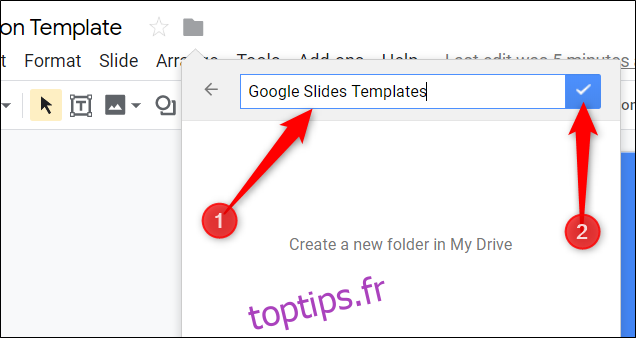
Une fois le dossier créé, cliquez sur « Déplacer ici » pour enregistrer votre modèle dans votre dossier de modèles Google Slides.
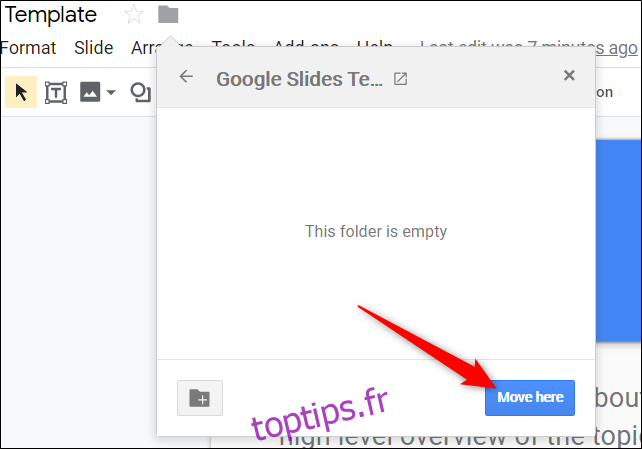
Ce dossier servira de lieu de stockage pour tous les futurs modèles que vous créerez. C’est également une méthode pratique pour maintenir votre Google Drive bien organisé et facilement accessible pour tous les membres de votre équipe.
Pour utiliser une copie de votre modèle, accédez-y directement depuis Google Drive. Rendez-vous sur Drive, localisez le dossier que vous venez de créer pour les modèles et double-cliquez dessus.
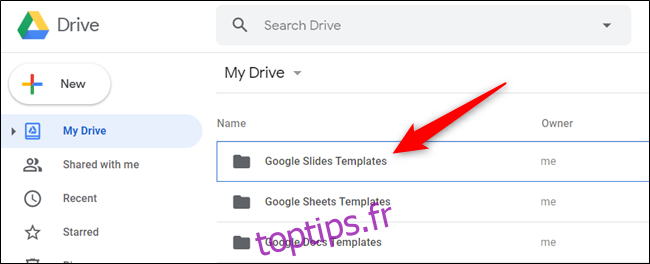
Étant donné qu’il s’agit d’un modèle que vous utiliserez à plusieurs reprises, il est indispensable d’en faire une copie avant d’y saisir des informations. Faites un clic droit sur le modèle et sélectionnez « Faire une copie » pour dupliquer le fichier.
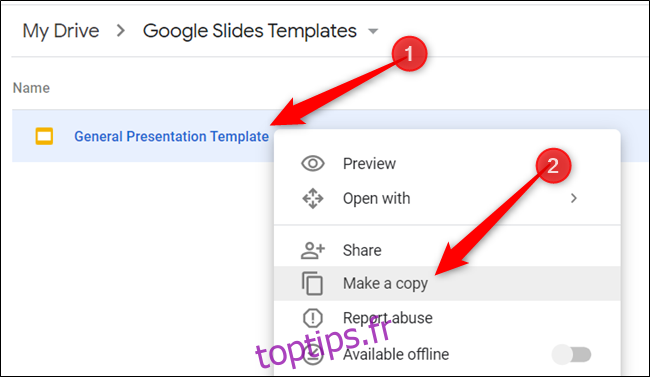
La copie du modèle est enregistrée dans le dossier courant avec le préfixe « Copie de ». Vous pouvez alors double-cliquer sur cette copie pour l’ouvrir, la renommer ou la déplacer dans un autre dossier.
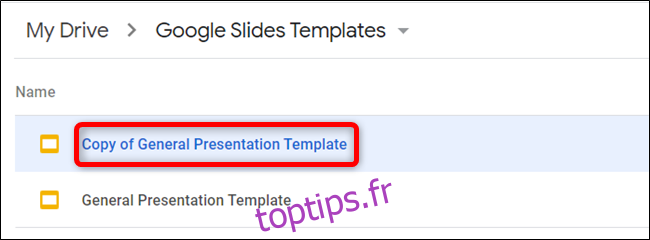
Si vous ouvrez la présentation ou si quelqu’un vous transmet un fichier modèle, cliquez sur Fichier > Créer une copie pour dupliquer le modèle sur votre Drive.
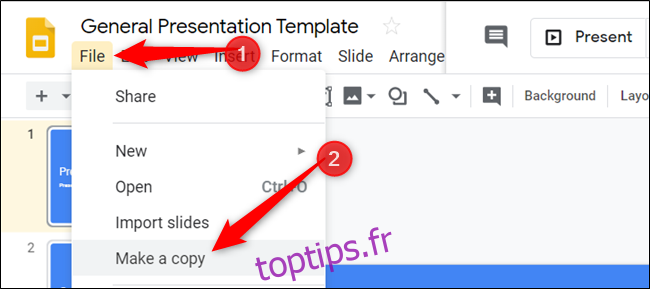
Choisissez un nom pour le fichier, sélectionnez l’emplacement de sauvegarde dans votre Drive, puis cliquez sur « OK » pour sauvegarder le document modèle.

C’est tout ce qu’il y a à savoir. Si vous souhaitez partager votre modèle avec des collaborateurs, vous pouvez créer un lien « Créer une copie » et l’envoyer par email, ou bien partager directement le fichier via un lien partageable.
Si vous disposez d’un compte G Suite payant, vous avez la possibilité d’enregistrer des modèles personnalisés dans la galerie de modèles personnalisés, accessible à tous les membres de votre organisation. Avec la méthode expliquée précédemment, même les comptes gratuits peuvent profiter du partage de modèles personnalisés sans frais supplémentaires.